- آموزش راه اندازی گوشیهای شیائومی
- مراحل راهاندازی گوشیهای شیائومی Mi و Redmi به صورت مختصر:
- راه اندازی گوشی شیائومی به صورت تصویری
- 1. فشردن دکمه پاور (Power)
- 2. انتخاب زبان مورد نظر خود را انتخاب کنید
- 3. منطقه خود را انتخاب کنید
- 4. موافقت با شرایط و ضوابط شیائومی
- 5. بررسی سیم کارت
- 6. افزودن شبکه در راه اندازی گوشی شیائومی
- 7. خدمات ارائه دهنده گوگل
- 8. تنظیم رمز عبور برای گوشی
- 9. انجام و بررسی تنظیمات اضافی
- 10. تنظیم زمینه قفل صفحه نمایش
- 11. انتخاب Default Launcher
- 12. آماده شروع کار با گوشی
- راه اندازی گوشی شیائومی بعد از تنظیمات کارخانه
- راه حل مشکل راه اندازی گوشی شیائومی
- سیاه شدن صفحه نمایش و روشن نشدن
- مشکل گیر کردن لوگو MI (Bootloop)
- مشاهده پیام No command
- مشاهده پیام FRP یا قفل Mi
- در آخر؛ اموزش راه اندازی گوشی شیائومی
- سوالات متداول نحوه راه اندازی گوشی شیائومی
- آیا راه اندازی گوشی شیائومی نوت ۱۴ با مدل های قبلی متفاوت است؟
- برای راه اندازی راه اندازی گوشی شیائومی نوت ۱۳ پرو چه باید کرد؟
برای راه اندازی گوشی شیائومی، پس از فشردن دکمه پاور و روشن کردن موبایل، باید زبان مورد نظر را انتخاب کنید. بعد از انجام تنظیمات کارخانه، باید تنظیمات اولیه گوشی موبایل شیائومی از جمله تنظیم رمز عبور، انتخاب منطقه و... را انجام دهید.
آموزش راه اندازی گوشیهای شیائومی
برای راهاندازی گوشی شیائومی هوشمند جدید، پس از خرید گوشی شیائومی، تجربهای جالب و مهیج را به شما میدهد، اما در کنار آن نگرانی نیز خواهید داشت که آیا قادر به انجام آن هستید یا خیر؟ نگران نباشید ما اینجا هستیم تا شما را در این راستا راهنمایی کنیم تا تمامی مراحل را گام به گام و خیلی آسان سپری کنید. در این مقاله میخواهیم نحوه راهاندازی گوشی هوشمند شیائومی Mi و Redmi را آموزش دهیم، با ما همراه باشید.
توجه: این مقاله راهنمای راهاندازی گوشیهای هوشمند جدید شیائومی میباشد که از MIUI 14 پشتیبانی میکنند. لازم به ذکر است که روند راهاندازی گوشیهای قدیمی اندروید شیائومی نیز تقریبا با این فرایند یکی میباشد.
مراحل راهاندازی گوشیهای شیائومی Mi و Redmi به صورت مختصر:
1.دکمهی پاور را فشار دهید.
2.زبان مورد نظر خود را انتخاب کنید.
3.منطقه مورد نظر خود را انتخاب کنید.
4.با شرایط و ضوابط پس از بررسی و مطالعه موافقت کنید.
5.سیمکارت را بررسی کنید.
6.بررسی اتصال به شبکه وایفای.
7.خدمات ارائهدهنده گوگل را بررسی کنید.
8.تنظیم رمزعبور برای گوشی.
9.انجام و بررسی تنظیم اضافی.
10.تنظیم زمینه قفل صفحه نمایش.
11.انتخاب Default Launcher.
12.شما آماده شروع کار با گوشی هستید.
تمامی مراحل راهاندازی گوشی موبایل شیائومی به صورت کامل در اینجا ذکر شده است؛ توجه داشته باشید که اگر تمام گامها را صحیح طی کنید، هنگام راهاندازی با هیچگونه مشکلی مواجه نخواهید شد.
قسطی بخر!
راه اندازی گوشی شیائومی به صورت تصویری
چگونه گوشی شیائومی را راه اندازی کنیم؟ برای انجام این کار کافی است مراحل ساده زیر را دنبال کنید.
1. فشردن دکمه پاور (Power)
در ابتدا دکمه پاور گوشی خود را پیدا کنید، سپس دکمه پاور را برای چند ثانیه فشار دهید و نگه دارید تا گوشی بلرزد و نشان(لوگو/برند) گوشی نمایش داده شود. اکنون میتوانید دکمه را رها کنید و روند راهاندازی را شروع کنید.
- برای گوشی های جدید: در صورتی که گوشی همراه شما از MIUI 14 پشتیبانی میکند، لوگوی MIUI 14 نمایش داده میشود و برای ادامه میتوانید بر روی آیکون(نماد) > یا اصطلاحا دکمه بعدی را لمس کنید.
- برای گوشی های قدیمی: در صورتی که گوشی شما از نسخه قدیمی MIUI پشتیبانی میکند هیچ نگرانی نداشته باشید چرا که روند راه اندازی گوشی شیائومی تقریبا به صورت یکسان می باشد.

2. انتخاب زبان مورد نظر خود را انتخاب کنید
گوشی هوشمند شیائومی چند زبان را به کاربران خود پیشنهاد میدهد که میتوانید با توجه به زبان کشور خود آن را انتخاب کنید. بصورت پیشفرض زبان انگلیسی هند برای آن ثبت شده است که میتوانید به زبان فارسی و یا هر زبان دیگری تغییر دهید؛ همچنین با انتخاب گزینه ارائه شده در پایین صفحه میتوانید اندازه فونت متن گوشی خود را بزرگ و یا کوچک نمایید. اگر فونت پیش فرض را دوست ندارید می توانید بعدا برای تغییر فونت گوشی شیائومی نیز اقدام کنید.
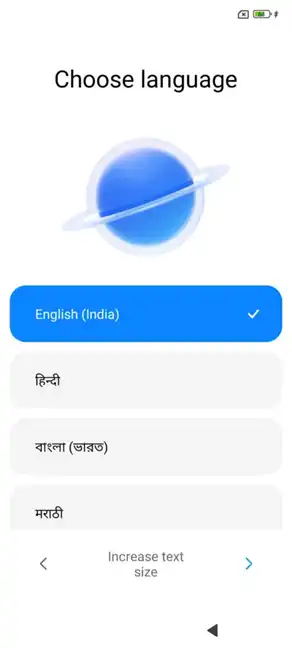
3. منطقه خود را انتخاب کنید
به صورت پیش فرض کشور هند به عنوان منطقه گوشی شیائومی انتخاب شده است؛ اما میتوانید در طول روند راه اندازی، آن را به راحتی تغییر دهید. پس از تغییر و انتخاب منطقه جدید، چند ثانیه طول میکشد تا به منوی بعدی بروید.
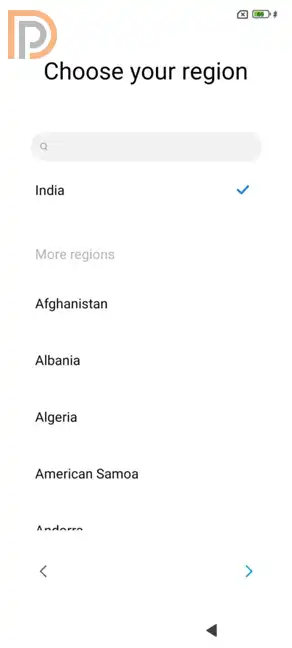
4. موافقت با شرایط و ضوابط شیائومی
در این مرحله از شما تقاضا میشود که سیاست حفظ حریم خصوصی شیائومی را حتما مطالعه نمایید؛ چرا که از اطلاعاتی که گوشی جمعآوری میکند شما را آگاه میسازد. پس از پایان خواندن شرایط و ضوابط، بر روی گزینه "من توافقنامه و خطمشی رازداری را مطالعه و موافق هستم" را کلیک کنید و دکمه ادامه(>) را فشار دهید.
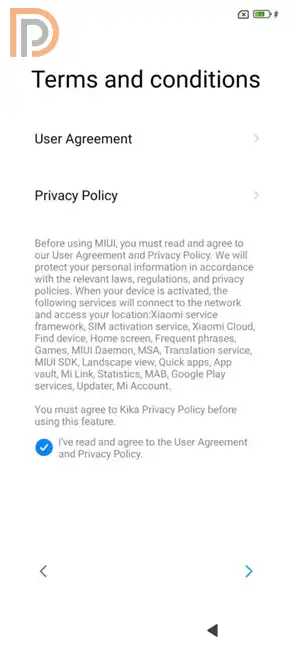
5. بررسی سیم کارت
در این مرحله گوشی موبایل شما درحال بررسی موجود بودن سیمکارت میباشد. در صورتی که قبلا سیمکارت را وارد کرده باشید به طور خودکار به مرحله بعدی میرود، اما در غیر این صورت گوشی از شما میخواهد که برای انجام این کار اقدام کنید. اگر می خواهید به مراحل بدون جایگذاری سیمکارت ادامه دهید کافی است یکی از موارد زیر را انجام دهید.
- روی آیکون (نماد) فلش کلیک کنید تا از این مرحله عبور کنید.
- از گزینه Skip this step استفاده نمایید و بعدا سیمکارت خود را وارد کنید.
اگر نمیدانید که چگونه سیمکارت خود را وارد نمایید، لطفا به دفترچه راهنمای دستورالعمل گوشی همراه خود که داخل جعبه مراجعه نمایید
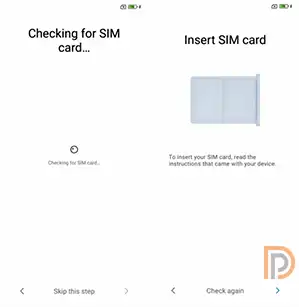
6. افزودن شبکه در راه اندازی گوشی شیائومی
اکنون نوبت اتصال وایفای می باشد که به شیرین ترین مرحله معروف است. در این مرحله شما می توانید گوشی موبایل خود را به یک شبکه متصل نمایید.
- اتصال به wifi: تمامی شبکه های بیسیم موجود یا همان وایفای، روی صفحه نمایش داده میشوند و شما به راحتی قادر به وارد کردن اطلاعات معتبر خود برای اتصال به شبکه خواهید بود.
- اتصال به اینترنت همراه: در صورتی که امکان اتصال به مودم در این مرحله را نداشتید، می توانید با استفاده از هات اسپات از گوشی دیگری به اینترنت متصل شوید.
در صورتی که نیاز به اتصال به یک شبکه بیسیم ندارید می توانید بعدا برای انجام این کار اقدام نمایید و این مرحله را نادیده بگیرید.
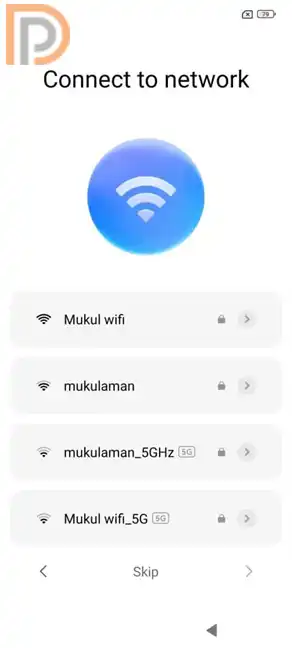
7. خدمات ارائه دهنده گوگل
همانطور که می دانید گوشی شیائومی شما از سیستم عامل اندروید استفاده می کند، از این رو گوگل سرویسهای مختلف خود را از پیش نصب کرده است و یک تجربه کاربری عالی را برای شما به ارمغان می آورد. با این حال، برای اینکه سرویسهای گوگل بدون هیچگونه مشکلی اجرا شوند، گوشی با اجازه شما این امکان را می دهد تا دسترسی هایی مانند اطلاعات مکان، ارسال داده های استفاده و تشخیصی به گوگل صورت گیرند.
پیشنهاد می شود تک تک مجوزها را قبل از پذیرش به دقت بررسی کنید و سپس به مراحل بعدی بروید.
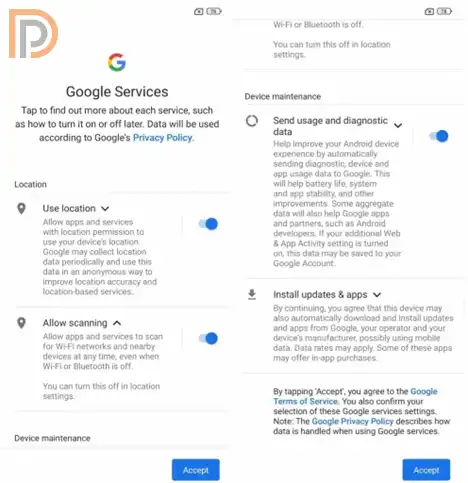
8. تنظیم رمز عبور برای گوشی
در این مرحله برای امنیت و اطمینان از دسترسی شما به گوشی موبایل کافی است، رمز عبوری برای گوشی خود تنظیم کنید. برای این کار می توانید از مکانیسم های امنیتی سنتی مانند پین، الگو و رمز عبور و یا میتوانید از بیومتریک (چهره یا اثر انگشت) استفاده نمایید.
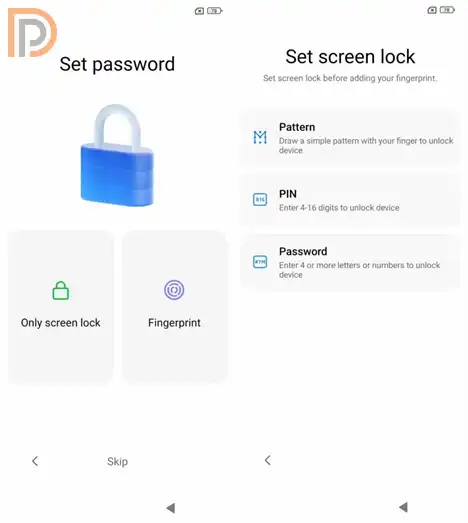
9. انجام و بررسی تنظیمات اضافی
در منوی تنظیمات اضافی با گزینه های مختلفی روبهرو خواهید شد که در صورت تمایل میتوانید به تنظیم آنها نیز بپردازید. پیشنهاد می شود که در ابتدا تنظیمات مربوط به تبلیغات را غیرفعال کنید چرا که طی تجربه های به دست آمده، برای اکثر کاربران نمایش بیش از حد تبلیغات موجب آزردگی خاطر آنها شده است. انجام صحیح این تنظیمات، حتی می تواند در جلوگیری از پر شدن حافظه گوشی شیائومی نیز موثر باشد. برخی از این گزینه های پیشنهادی در ادامه آمده است.
- فعالسازی سرویس های مبتنی بر مکان
- روشن/خاموش کردن تبلیغات
- فعالسازی به روزرسانی های خودکار سیستم
- تبلیغات مربوط به صفحه قفل (Glance for Mi)
- ثبت نام
این گزینه را بعدها نیز میتوان بررسی و تنظیم کرد.
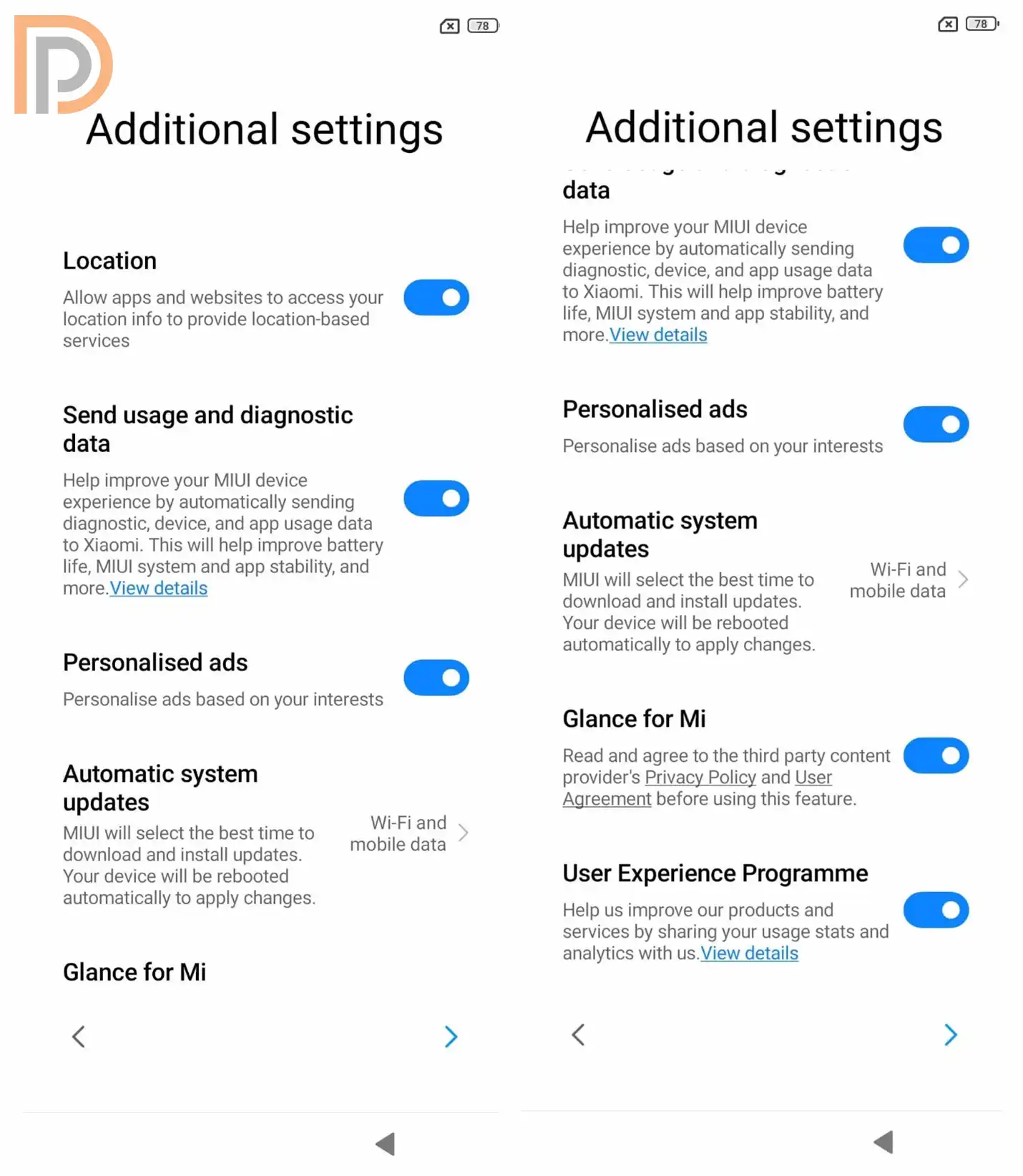
10. تنظیم زمینه قفل صفحه نمایش
پس از عبور از مرحله قبلی، پنجرهای برای شما باز می شود که بنا به تمایل می توانید با تنظیمات تصویر زمینه پیشنهاد شده برای قفل صفحه نمایش گوشی خود موافقت کنید یا گزینه عدم موافقت را انتخاب کنید.
این مرحله کاملا اختیاری است.
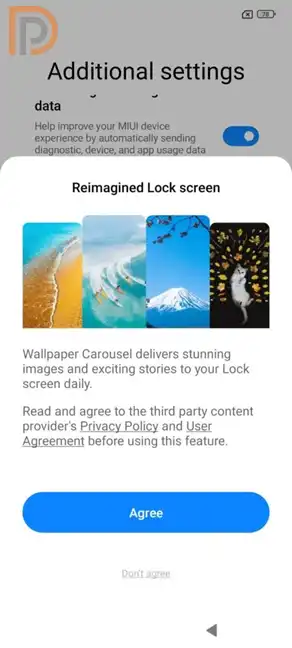
11. انتخاب Default Launcher
در این مرحله میتوانید سبک لانچر پیشفرض خود را انتخاب کنید. در نهایت پس از انتخاب آیکون(نماد) > را انتخاب کنید. درحال حاضر دو لانچر برای انتخاب وجود دارد:
- کلاسیک(Classic): در این سبک همه آیتمها در صفحه نمایش اصلی نمایش داده میشود و تقریبا میتوان گفت شبیه رابط کاربری IOS است.
- اپ دراور(App Drawer): در این لانچر یک صفحه مختص آیتم ها با قابلیت شخصی سازی ارائه می دهد و همچنین دارای یک محیط مجزا برای تمامی برنامه های موجود بر روی دستگاه گوشی همراه است.
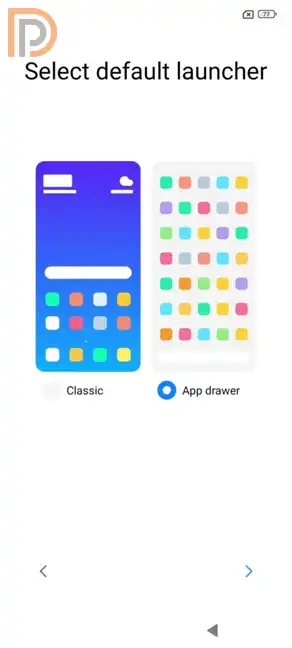
12. آماده شروع کار با گوشی
تبریک! راهاندازی گوشی هوشمند شیائومی شما با موفقیت به اتمام رسید. اما پیش از این که صفحه اصلی گوشی به شما خوشآمدگویی بگوید برای آخرینبار آیکون(نماد) > را لمس کنید؛ در این هنگام ممکن است چند ثانیه زمان ببرد تا اولین بوت دستگاه شما انجام گیرد.
راه اندازی گوشی شیائومی بعد از تنظیمات کارخانه
نحوه راه اندازی گوشی های شیائومی پس از ریست فکتوری و بازگشت به تنظیمات کارخانه، تقریبا مشابه زمانی است که گوشی را به تازگی خریداری کرده اید. برای راه اندازی در این مرحله باید گام های زیر را دنبال کنید.
- روشن کردن گوشی: ابتدا باید دکمه پاور گوشی را چند ثانیه نگه دارید تا روشن شود.
- انتخاب منطقه و زبان دلخواه: در این مرحله باید منطقه و زبان دلخواه خود را انتخاب نمایید.
- اتصال به اینترنت: برای ادامه مراحل ابتدا باید به اینترنت وای فای یا اینترنت همراه متصل شوید.
- بررسی حساب ها: در این گام شما باید اکانت شیائومی قبلی خود را (FRP یا Mi Account) که پیش از ریست فکتوری به حساب گوگل متصل بوده وارد کنید. (توجه کنید بدون وارد کردن این اطلاعات نمی توانید مراحل را ادامه دهید.)
- احراز هویت حساب گوگل: برای وارد شدن به حساب کاربری در گوگل، در این مرحله باید ایمیل و رمز عبور خود را وارد نمایید.
- وارد شدن به حساب Mi: برای استفاده از اطلاعات قبلی مانند مخاطبین، فضای ابری و... در این مرحله می توانید وارد حساب شیائومی خود شوید.
- تنظیم قفل گوشی: برای تکمیل مراحل تنظیمات امنیتی، باید روش قفل مد نظر خود را از بین گزینه های پیشنهادی مانند رمز عبور، الگو و اثر انگشت انتخاب کنید.
راه حل مشکل راه اندازی گوشی شیائومی
بعضی از مشکلات حین راه اندازی گوشی شیائومی به سادگی قابل حل هستند و می توانید با اقدامات ساده ای آنها را رفع کنید؛ ولی بعضی از موارد نیاز به بررسی بیشتری دارد. در اینجا به بررسی تمامی این موارد می پردازیم.
سیاه شدن صفحه نمایش و روشن نشدن
در صورتی که هنگام راه اندازی گوشی شیائومی صفحه نمایش سیاه بود و روشن نشد، احتمالا باتری یا صفحه نمایش شما دچار مشکل شده است. برای تشخصی علت اصلی و رفع این مشکل گام های زیر را انجام دهید.
- گوشی را برای 30 دقیقه به شارژ متصل کنید تا اگر به دلیل خالی شدن باتری این اتفاق افتاده مشکل برطرف شود.
- دکمه پاور گوشی را برای مدت 20 ثانیه نگه دارید. (Force restart)
- در صورتی که گوشی در حالت ویبره قرار گرفت، احتمالا مشکل از صفحه نمایش بوده و ربطی به باتری ندارد.
- چنانچه گوشی هیچ تغییری نکرد و حالت ویبره هم مشاهده نشد، مشکل سخت افزاری بوده و باید به متخصص مراجعه کنید.
مشکل گیر کردن لوگو MI (Bootloop)
گیر گردن روی لوگو شیائومی دلایل مختلفی دارد و ممکن است به دلیل باگ های نرم افزاری، آپدیت ناقص گوشی یا خرابی رام رخ دهد. برای رفع این مشکل مراحل زیر را دنبال کنید.
- دکمه پاور را برای 20 ثانیه نگه دارید.
به قسمت Recovery → Wipe cache وارد شوید. - در صورت درست نشدن، ریست فکتوری انجام دهید. (با این کار همه اطلاعات شما پاک می شود.)
- چنانچه با انجام مراحل بالا بازهم گوشی روشن نشد، باید برای Mi Flash به متخصص مراجعه کنید.
مشاهده پیام No command
در صورتی که ورود به Recovery Mode به صورت کامل انجام نشده باشد، این پیغام را مشاهده خواهید کرد.رفع این مشکل بسیار ساده است:
- دکمه پاور را نگه دارید و پس از آن نیز به صورت همزمان دکمه زیاد کردن صدا را فشار دهید.
- پس از مشاهده منوی ریکاوری، Wipe cache یا Factory reset را انتخاب کنید.
مشاهده پیام FRP یا قفل Mi
در صورتی که بدون خارج شدن از حساب کاربری، گوشی شیائومی را ریست فکتوری کنید، این پیغام را مشاهده خواهید کرد. برای رفع این مشکل، باید یکی از سه روش زیر را انجام دهید.
- ورود با رمز قبلی
- درخواست فراموشی رمز عبور درGoogle/Mi
- مراجعه به پشتیبانی رسمی و ارائه مدارک شناسایی و فاکتور خرید
در آخر؛ اموزش راه اندازی گوشی شیائومی
برای راه اندازی گوشی شیائومی، باید ابتدا مراحل تنظیمات کارخانه را پشت سر بگذارید. پس از روشن کردن گوشی و پذیرفتن ضوابط و قوانین تعریف شده، باید منطقه و زبان خود را نتخاب کنید و در آخر تنظیمات سفارشی دلخواه خود را تکمیل نمایید. شما می توانید از تنظیمات اضافی مانند انتخاب لانچر و تنظیم قفل عبور کنید و پس از راه اندازی آنها را در هر زمانی از طریق تنظیمات انجام دهید.
سوالات متداول نحوه راه اندازی گوشی شیائومی
آیا راه اندازی گوشی شیائومی نوت ۱۴ با مدل های قبلی متفاوت است؟
خیر. شیوه راه اندازی این مدل گوشی شیائومی مشابه سایر مدل های جدید بوده و با استفاده از مراحل گفته شده قابل انجام است.
برای راه اندازی راه اندازی گوشی شیائومی نوت ۱۳ پرو چه باید کرد؟
برای راه اندازی شیائومی ردمی نوت 13 پرو، کافی است دکمه پاور را بفشارید. پس از تکمیل مراحل تنظیمات کارخانه، گوشی شما آماده به کار خواهد شد.






دیدگاههای بازدیدکنندگان
چرا رمز برای بار دوم میزنم تایید نمیشه؟
دقیقا کجا رمز رو برای بار دوم میزنین؟ و اصلا رمز کدوم قسمت رو می فرمایید؟ کاملتر توضیح بدید
سلام رد می نوت 13 پرو پلاس هیچ برنامه ای را از گوگل پلی بروزرسانی نمی کند مشکل کجاست؟
در تلگرام هم میخواهم با شماره سیمکارت دیگر کاربر دوم اضافه کنم نمیشه؟
درود بر شما احتمالا نیاز به فیلتر شکن باشه